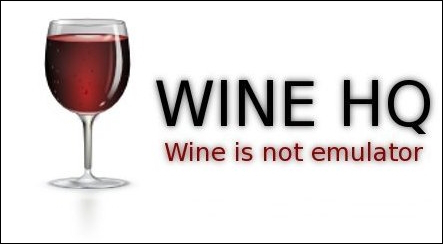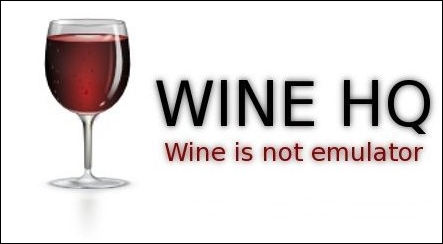Руководство по оконному менеджеру JWM
Откройте ~/.jwmrc в вашем любимом текстовом редакторе. Файл jwmrc написан на XML. Я не буду вдаваться в подробности относительно формата файла конфигурации, поскольку все тэги и их атрибуты детально описаны на Official Config Discription Page. Остановимся только на некоторых важных моментах.
Элементы JWM
Главное меню
Без него у вас не будет меню для запуска приложений и перезагрузки и выхода из менеджера окон. Под этим тэгом имеется четыре атрибута:
В секции главного меню вы можете использовать следующие тэги:
Трэй
Вы можете указать расположение более чем одного трэя на десктопе. Используются следующие атрибуты:
В трее вы можете использовать следующие (необязательные) тэги:
Стили
Стили определяют внешний вид JWM. Здесь можно настроить цвета, шрифты, размеры границ окон, отображение подсказок. Стили используются в темах, но здесь мы не разбираем глубоко этот вопрос.
Иконки
Поддерживаются иконки в форматах XPM и PNG . Иконки используются в декорации окон, кнопки трея и меню. Иконки не располагаются на рабочем столе, но некоторые дистрибутивы JWM используют ROX filer чтобы поместить их туда.
Привязки клавиш
Вы можете определить различные комбинации «горячих» клавиш для запуска приложений или для выполнения менеджером окон различных задач. Возможность задать «горячие» клавиши обладает такой мощью, что вы вполне можете отказаться от использования мыши в JWM. Привязки клавиш существуют для главного меню, меню окон, смены виртуальных рабочих столов и т.д.
Шрифты и цвета
По умолчанию используются xfont шрифты, но также есть возможность использовать true type. Я не буду вдаваться в подробности по использованию шрифтов true type, так как на разных системах их настройка различается.
Цвета настраиваются очень гибко. Настройки цвет можно воодить как в формате hex, так и в RGB (например красный это #FF0000). Или можно использовать наименования цветов, распознаваемые X сервером.
Подключаемые файлы конфигурации
Это одна из наиболее важных частей файла jwmrc. В частности потому, что использование подключаемых конфигурационных файлов дает возможность быстрой и гибкой настройки JWM путем разбивки основного конфигурционного файла jwmrc на несколько отдельных файлов. Только не путайте эту функцию с тэгом include из главного меню. Хотя они и работают по одному принципу, это разные вещи. Пример того, как это работает:
Имеется директория в которой находится пять файлов.
В каждом из них хранятся настройки из одной определенной категории. Таким образом не обязательно хранить все в одном файле jwmrc, путаясь в попытках найти там что-то, мы просто открываем определенный файл, находим и редактируем нужный нам параметр. Если мне нужно поменять настройки трея я открываю и редактирую файл trays и т.д. Единственное о чем нужно помнить, это о необходимости включить в начало файла тэг
Еще одна причина, по которой я считаю эту функцию очень важной — это возможность создавать и применять темы. Об этом мы поговорим в следующем разделе руководства.
Темы JWM
Что входит в тему
Темы в JWM это ничто иное как файл конфигурации, которые изменяют внешний вид и поведение в текущей конфигурации JWM. Тема целиком должна включать в себя файл конфигурации, обои на рабочий стол или установки его цвета, файл шрифта (если используется truetype) и файл readme с дополнительной информацией. Файл темы включает в себя список тэгов стилей и закомментированную секцию с информацией об авторе. Вот список тэгов стилей применяемых в темах:
To provide some continuity between themes and stability for the user on installing, themes should follow the directory structure of $HOME/.jwm/themes/.
В файле readme нужно поместить инструкцию по установке темы и информацию об авторе темы, авторе картинки обоев а также другую информацию, которую вы сочтете важной и необходимой для пользователя.
Для обеспечения единообразия в системе и облегчения использования тем, их файлы следует помещать в директорию $HOME/.jwm/themes/.
Установка
Чтобы установить темы с сайта from BSDGeek’s Themes, поместите скачаный архив темы в домашнюю директорию, откройте файл. Пакет содержит структуру .jwm/themes. Если это ваш первый файл темы, потребуется отредактировать $HOME/.jwmrc, в котором прописывается ссылка на файл темы. Например:
Убедитесь, что эта строчка находится непосредственно ПЕРЕД закрывающим файл тегом. Возможно вы спросите, нужно ли теперь удалить раздел стилей из .jwmrc? Нет. Вам не нужно ничего менять в .jwmrc кроме прописания ссылки на файл темы, поскольку при наличии ссылки на файл темы, для JWM будет иметь значение параметры стилей в нем, а не в файле .jwmrc
Если вы уже устанавливали тему ранее, что бы поменять тему на новую, вам нужно только изменить ее имя .jwmrc.
Создание тем
Создать свою тему достаточно просто. Выше уже объяснялось что должна включать в себя тема, чтобы быть полной. Первое и наиболее важное это сам файл темы. В нем прописываются все параметры цвета и шрифтов. Вы можете очень гибко настроить внешний вид JWM с помощью файла темы. Можно менять что угодно от часов в трее до настройки границ окон, можете даже назначить обои на рабочий стол, правда для этого вы должны иметь представление, какими утилитами пользователь меняет обои в системе.
Рекомендованое дополнение к пакету темы — файл readme и файл шрифта. В readme прописывается информация об авторе темы, авторе обоев, ссылки на различные авторские права, если тема портирована из другого менеджера окон, дата создания, история изменений и наконец инструкцио по установке. Файл шрифта должен быть в формате ttf.
Пример файла темы
Далее приводится пример темы, придерживайтесь данного формата при создании собственных тем.
> TITLE: Blood-Red AUTHOR: Joe 'joesbox' Wiles Created: 11 Apr 05 Version: 0.2.0 Updates: 24 Apr 05 Это версия 0.2.0 в отличие от оригинальной имеет исправления некоторых ошибок, таких как отсутствие тега . Также добавлены некоторые горячие клавиши, дающие возможность изменять обои рабочего стола. JWM ver: 1.0.0 --> > antialias="true">AL Old Royal-15 > >5 > >20 > >Red > >Black > >Black > >Dark Red > > > >red > >Red > >Black > > > >Dark Red > > > antialias="True">AL Old Royal-15 > >Red > >Black > >black > >Dark Red > > > >red > >Red > >Black > >Dark Red > >Black > > > antialias="True">AL Old Royal-15 > >black > >red > >black > > > antialias="True">AL Old Royal-15 > >red > >black > >red > >#444444 > > > setbg $HOME/.jwm/themes/debian-galaxy-5.jpg > >
Все содержимое ©2007 Joseph Wiles joesboxd3b@gmail.com
Статью перевел yursky
Puppy linux горячие клавиши
Раскладка клавиатуры в Puppy Linux
Puppy Linux — «карманная» операционная система, заточена преимущественно на использование в качестве Live CD, но хорошо себя чувствует на флэшках и жёстких дисках.
Могу поклясться, что переключение раскладки клавиатуры далось не всем, а кто-то уверен в том, что в этой ОС это вообще невозможно без установки на неё чего-то дополнительного. На самом деле это не так. Раскладку можно менять привычным способом, но вот настраивается это через ж. не так, как в большинстве ОС. И так, чтоб настроить две раскладки нужно сделать следующее: Нажать «Menu» и пройти в раздел «Setup»,там перейти в «Mouse/keyboard Wizard». 
Далее переходим в «Advanced Xorg keyboard configuration». В открывшемся меню жмём «Layouts». 
Вам будет предложено изменить текущую конфигурацию, или добавить новую раскладку. Жмём «Добавить» (Add). 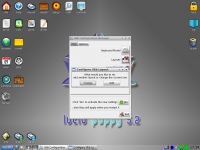
Выбираем нужный язык (в нашем случае — русский) и жмём «ОК». Далее переходим во вкладку «Options» (до этого мы были во вкладке»Main»). Выбираем «Group Shift/Lock behavior». 
Оптимальным, на мой взгляд, является вариант при котором раскладка переключается комбинацией «Alt+Shift», по сему я для себя выбрала «grp:alt_shift_toggle». Жмём «ОК». 
Возвращаемся в меню Main». Надобность настраивать что-либо в параметрах меню «Layout variants» наверняка есть, но я так и не поняла для чего это. При наличии русской и английской (сша) раскладки там 7 вариантов. Чем они отличаются я не поняла, т.к. разницы не заметила. Работает всё одинаково, чтобы там не было указано.
Так или иначе, после всех настроек жмём «Yes» для применения изменений. На экране должно появиться сообщение, что изменения приняты. Возможно понадобится перезагрузить Иксы (об этом написано напротив кнопки «Yes»), но я обошлась без этого. Всё заработало. Идентификатора раскладки нигде нет, но она благополучно переключается с английской на русскую нажатием «Alt+Shift».

Puppy Linux — мини операционная система, распространяемая в виде Live CD и используемая, в основном, в ситуациях, когда по каким либо причинам загрузка основной ОС невозможна. Но Puppy можно установить и в качестве стационарной ОС на жёсткий диск. Особенно это актуально для старых и слабых ПК, т.к. системные требования для Puppy совсем «детские». Несмотря на свой «несерьёзный» вес (127 мб — образ Live CD) Puppy достаточно функционален. «Из коробки» имеет все средства для работы в Сети (ftp-клиент и сервер, инструменты ssh, сервер и клиент Samba и.д.) Разве что вам захочется установить более серьёзный браузер, чем установленный в Puppy по умолчанию убогий, но сверхлёгкий Dillo, но с этим проблем не будет, т.к. в репозитории Puppy есть Firefox, Chromium и Opera. Puppy использует свои пкеты с расширением .pet, по этому в репозитории не густо, но популярное ПО есть. Есть даже Skype. На самом деле разнообразие пакетов не столь необходимо, в случае с этой ОС, т.к. она не нацелена на то, чтоб быть главной на вашем ПК.Но вместе с тем Puppy «из коробки» имеет достаточный набор ПО, чтоб занять своё место и дать вторую жизнь вашему допотопному ПК.
Как увеличить производительность в Wine. WINE. Если вы задались вопросом производительности в Wine, то уже знаете, что посредством Wine невозможно запустить всё. Но существует множество твиков и «обходных путей» для запуска того, что на первый взгляд не работает. Так же можно «починить» то, что изначально работает плохо.
Linux. Основы Wine. WINE. Wine — свободная реализация Win32 API, позволяющая пользователям UNIX-подобных операционных систем, например, Linux, macOS и других UNIX-подобных с поддержкой архитектур x86, AMD64 запускать 16-, 32- и 64- битные приложения, написанные исключительно под Windows. Так же существует реализация Wine под Windows, позволяющая запускать приложения, написанные для устаревших OS Windows (Windows 95 и т. п.) на современных версиях Windows.
Инструкция по сборке Wine. WINE. Wine, как «прослойка» между программами под Windows и средой Unix — не является универсальным средством. Какие-то программы работают под Wine идеально, какие-то с незначительными проблемами, какие-то вовсе не работают.